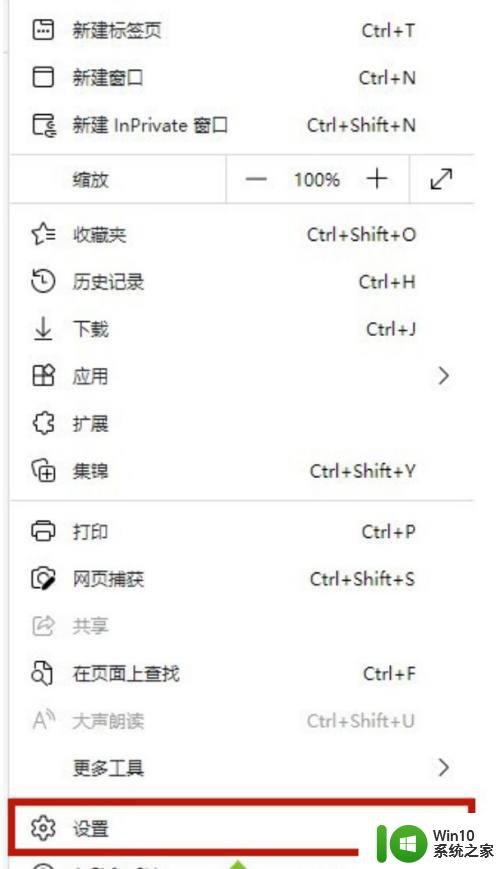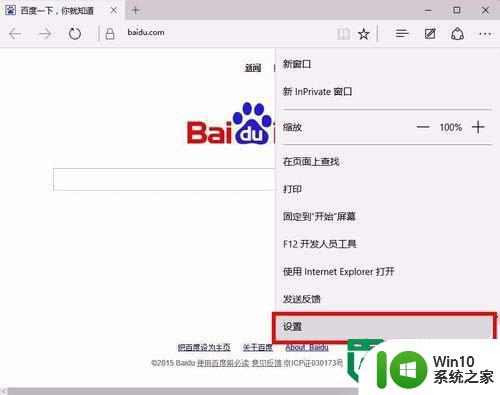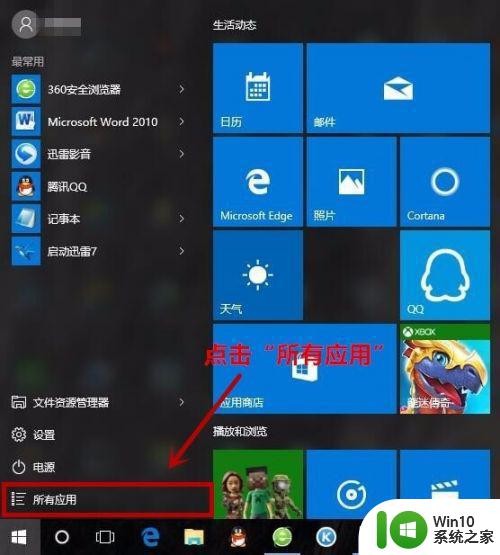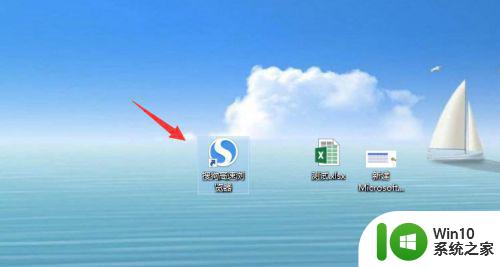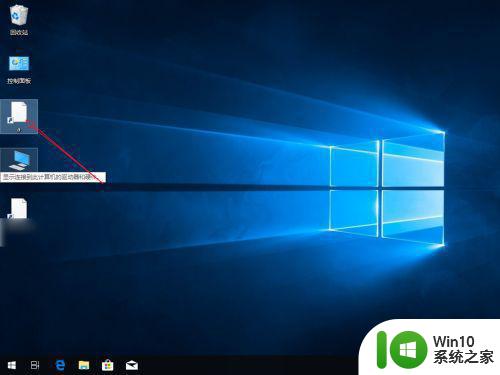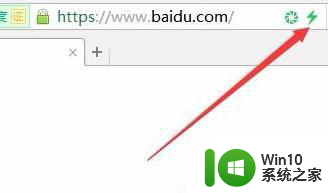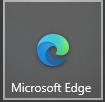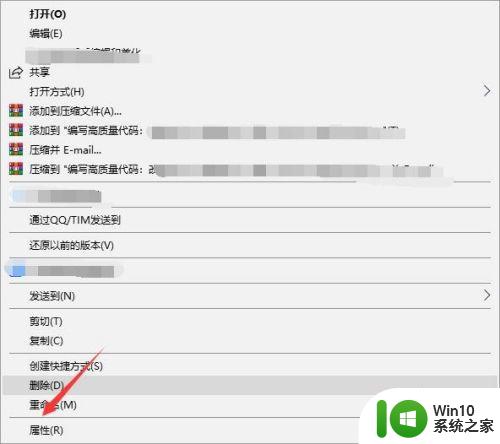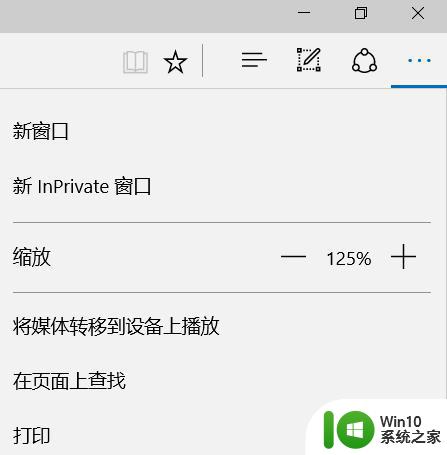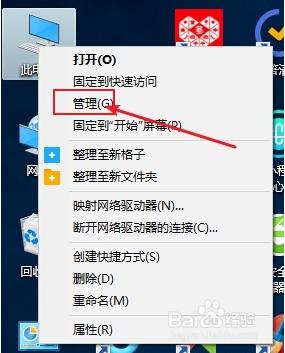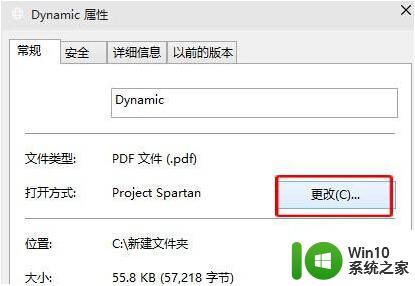win10浏览器阅读模式怎么设置 window10网页阅读模式怎么设置
更新时间:2023-04-09 17:32:21作者:xiaoliu
在电脑上,我们用浏览器来阅读文章的时候会出现一个阅读模式,一般浏览器是自动弹出的,有的浏览器上是没有的,要是没有的话,那么windows10浏览器阅读模式怎么设置呢,下面小编给大家分享win10网页阅读模式的设置方法。
解决方法:
1、我们可以随便打开一个网站来看进行观察,我们看到,当不是具体内容页面的时候,“书”的图标是灰色的。
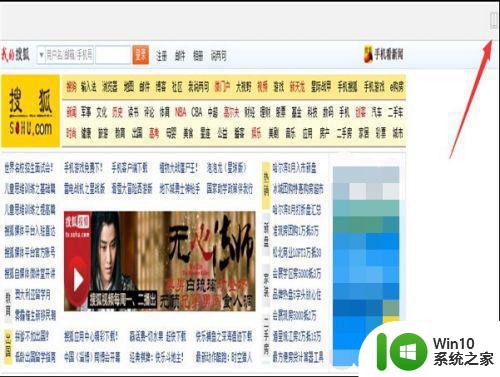
2、但是浏览具体页面信息页面的时候,“书”的图标颜色已经变了,而且变为可点击状态。
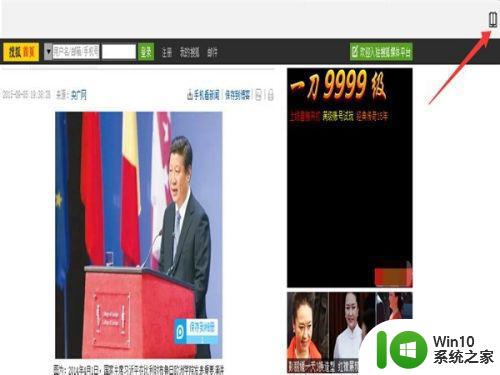
3、此时,我们点击“书”书标,我们会发现页面两侧的内容没了,已经完全被过滤掉了,是不是感觉很清晰,而且“书”图票的颜色忆经变为了蓝色。
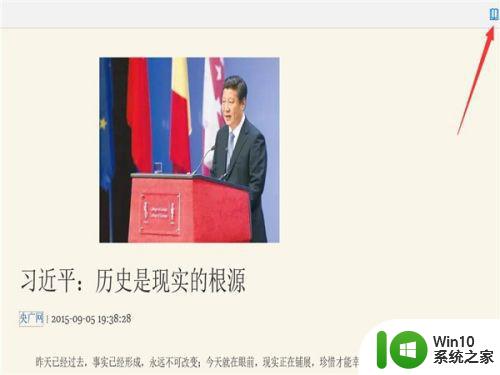
4、点击浏览器右上角的三个点的更多操作功能,点击设置。
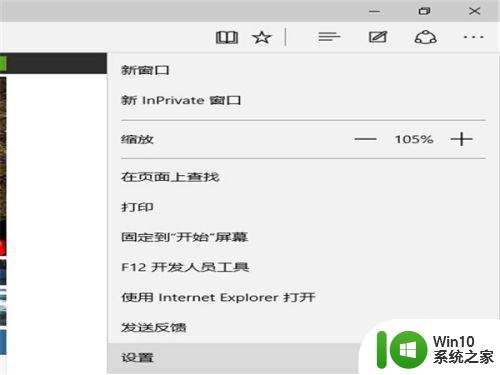
5、滑动右侧滚动条到最下面,会看到关于阅读视图的设置。
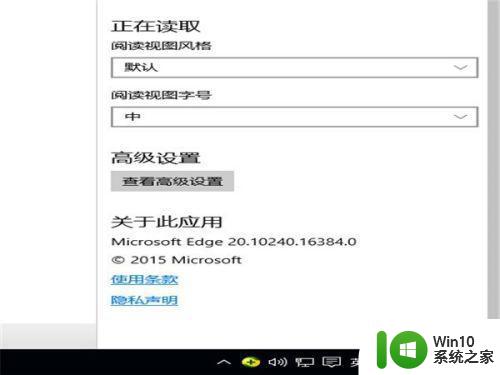
6、在这里面可以设置阅读视图风格的设置。
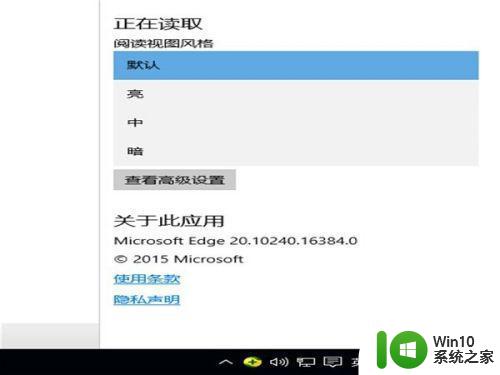
7、也可以设置阅读视图字号的具体设置。
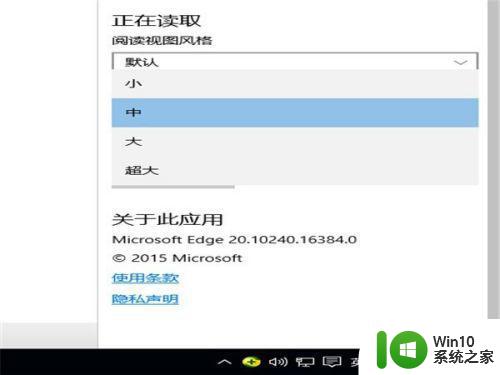
以上就是win10网页阅读模式的设置方法,有不会设置阅读模式的话,可以按上面的方法来进行设置。